Tin tức
Cách Fake IP trên máy tính ản danh tốt, hiệu quả nhất 2022
Trong một số trường hợp việc Fake IP trên máy tính giúp bạn che dấu được địa chỉ IP thật của mình. Đa số người dùng tìm tới phương pháp này để lướt Web nhanh hơn, truy cập một số web bị hạn chế ở quốc gia mình, vượt tường lửa,…Nếu bạn chưa biết cách Fake IP trên máy tính, thì đừng bỏ qua bài viết dưới đây nhé!
Xem thêm: Cách kiểm tra máy tính có Bluetooth
Contents
Fake IP máy tính là gì?
Fake IP máy tính là kết nối một trang Web thông quá một Server proxy. Server Proxy giúp người dùng che giấu đi địa chỉ IP thật của máy tính, laptop và thay thế địa chỉ iP đó thành một địa chỉ IP ảo hoặc một địa chỉ IP của quốc gia nào đó.
Nhờ đó, sẽ không ai biết được địa chỉ IP thật của máy tính, giúp người dùng lướt web an toàn hơn, tránh được sự dòm ngó của các Hacker, hay dùng để vượt tường lửa của một số Website chặn địa chỉ IP.
Cách Fake IP trên PC bằng Proxy đơn giản, nhanh chóng:
Proxy đóng vai trò Server trung gian để người dùng truy cập Internet nhưng sẽ không bị lộ địa chỉ IP. Proxy tạo IP ảo, khi truy cập vào Website sẽ không phát hiện, khi bạn truy cập tại Việt Nam. Với phương pháp này, sẽ có 2 cách để bạn sử dụng Proxy Fake IP bạn có thể áp dụng 1 trong 2 cách sau:
Cách 1: Fake IP bằng phương pháp thủ công
Các bước thực hiện như sau:
Đầu tiên, bạn cần tìm Proxy để sau kết nối máy tính với Proxy đó.
Bước 1: Bạn truy cập vào trang Web : https://www.proxynova.com/proxy-server-list/ sau đó tìm kiếm Proxy mà muốn sử dụng.

Ở đây, bạn có thể có thể sử dụng Proxy của Anh, Mỹ, Úc, Đức,… rồi sao chép Proxy cần sử dụng.
Bước 2: Ở mục tìm kiếm của máy tính, bạn gõ từ khóa inetcpl.cpl rồi truy cập vào kết quả mà bạn tìm được

Bước 3: Hộp thoại Internet Properties hiện lên. Bạn tích vào Tab Connections, rồi nhán vào mục LAN Settings.
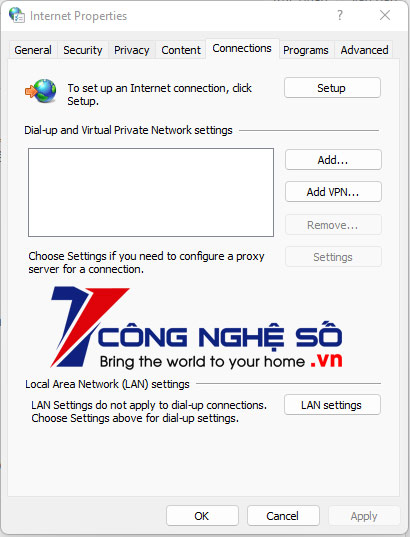
Ở giao diện mới của phần Proxy Server, bạn tích chọn vào mục Use a proxy server for your LAN rồi điền giá trị Proxy IP, Proxy Port vào ô Address, Port.

Sau đó, bạn nhấn OK để hoàn tất.
Cách 2: sử dụng phần mềm Proxifier
Các bước thực hiện như sau:
Bước 1: Đầu tiên, bạn cần tải phần mềm Proxifier
Link tải: Tại đây
Bước 2: Đầu tiên, bạn cần tìm Socks cho Proxifier bằng cách truy cập vào đường dẫn: https://www.socks-proxy.net/ . Sock củng là một chuẩn Server trung gian nhưng mới hơn so với Proxy. Tốc độ truy cập mạng cũng được cải thiện mạnh mẽ và hạn chế đi tình trạng mất kết nối như với cách làm thủ công khác.

Tìm Socks phù hợp với, với một số tiêu chí sau:
- Quốc giá muốn Fake IP bạn tìm trong mục Country.
- Sock cần đang hoạt động. Bạn hãy kiểm tra web hiển thị thời gian check Sock lần cuối cùng, càng gần thì tỷ lệ sống càng cao.
- Sử dụng phiên bản Socks 4 hoặc Socks 5.
Bước 3: Tiến hành khởi động phần mềm, ở giao diện chính bạn chọn Tab Profile rồi chọn tiếp Proxy Servers.

Nhấn tiếp vào nút Add ngay ở bên cạnh.
Bước 4: Bạn nhập lần lượt IP Address, Port của Sock tìm được vào ô Address, Port, Protocol chọn phiên bản Sock tìm được (Socks 4 hoặc Sock 5). Rồi bạn nhấn OK để kết nối.
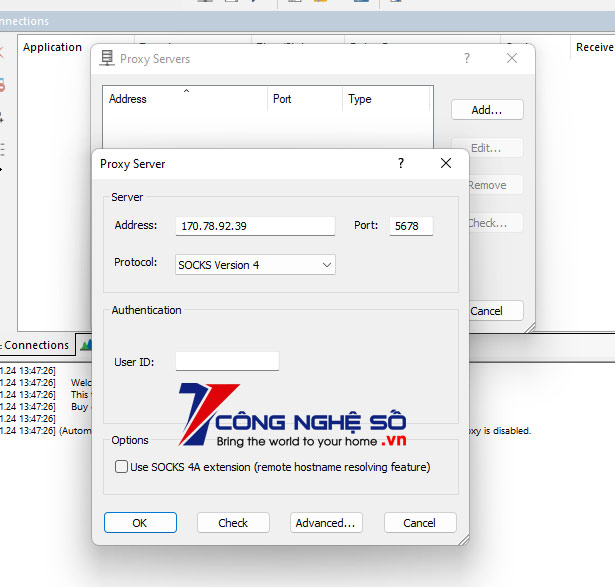
Hoặc bạn nhấn nút Check để kiểm tra tình trạng hoạt động của Sock.
Bước 5: Sau đó, sẽ có một thông báo có muốn sử dụng Sock luôn không? bạn chỉ cần nhấn Yes để sử dụng.
Sau khi nhập thành công, sau lần thứ 2 sử dụng bạn chỉ cần Click và Profile rồi chọn Proxification Rules là được.
Xuất hiện giao diện mới với 2 dòng Localhost và Default. Bạn hãy thay giá trị Direct (tại cột Action) thành Proxy của Sock cần sử dụng là được.
Xem thêm : Hướng dẫn cách xác định địa chỉ IP trên máy tính đơn giản, nhanh chóng
Cách Fake IP trên laptop bằng trình duyệt Web Proxy:
Web Proxy hoạt động cuxgn tượng tự như VPN: Bạn chỉ cần kết nối Proxy Server, rồi tất cả lưu lượng truy cập Website sẽ chuyển qua Proxy Server. Do đó, địa chỉ IP của bạn sẽ ẩn đi bởi địa chỉ IP của Proxy Server.
Điểm khác biệt giữ Proxy và VPN:
- Web Proxy thường sẽ không được mã hóa. Kể cả khi địa chỉ IP của bạn đã bị ẩn bởi Proxy, thì bản thân lưu lương truy cập vẫn có thể bị ISP và các cơ quan có thẩm quyền phát hiện.
- Một số trình cuyệt chỉ cho phép người dùng định tuyến lưu lượng truy cập trình duyệt. Để sử dụng Web Proxy, bạn có thể vào cài đặt trình duyệt Web của mình và nhập địa chỉ IP của Proxy Server theo cách thủ công. Điều này, cho phép các ứng dụng và thiết bị bên ngoài trình duyệt Web, như Skype, vẫn sử dụng địa chỉ IP thực của bạn.
Cách cài đặt web proxy trong Firefox:
Đối với trình duyệt Firefox, bạn thực hiện theo các bước sau:
Bước 1: Đầu tiên, bạn mở trình duyệt Firefox
Bước 2: Bạn mở Options trong Menu chính của trình duyệt Firefox
Bước 3: Tiếp đến, bạn điều hướng tới Tab Advanced, rồi sau đó đến phần Network
Bước 4: trong mục Connection, bạn bấm Settings,…
Bước 5: bạn chọn Manual Proxy Configuration, sau đó bạn nhập địa chỉ và cổng của Proxy vào trường HTTP Proxy.
Cách cài đặt Web Proxy Microsoft Edge:
Đối với trình duyệt Microsoft Edge, bạn thực hiện theo các bước sau:
Bước 1: Mở trình duyệt Microsoft Edge
Bước 2: Trong menu chính, bạn chọn Settings
Bước 3: Tiếp đến, bạn cuộn xuống click vào mục View advanced settings.
Bước 4: Bạn cuộn xuống và click mục Open Proxy Settings.
Bước 5: trong mục Manual Proxy Setup, bạn bật Use a Proxy server. Sau đó bạn nhập địa chỉ và cổng của Proxy vào trường Address.
Cách cài đặt Web Proxy Google Chrome:
Đối với trình duyệt Google Chrome, bạn thực hiện theo đúng các bước sau:
Bước 1: Ở menu chính của trình duyệt Google Chrome, bạn chọn mục Settings
Bước 2: Trong mục Netword, bạn click vào mục Change Proxy Settings,…
Bước 3: Ở Tab Connections, bạn bấm vào mục LAN Settinsg
Bước 4: Tại đây, bạn bật User a proxy server for your LAN, sau đó bạn nhập địa chỉ và cổng của Proxy vào trường Address.
Xem thêm: cách sử dụng USB Bluetooth
Với bài viết trên mong rằng Top1congngheso chúng tôi có thể giúp các bạn 1 phần nào đó trong việc giải quyết các nhu cầu của mỗi cá nhân.



 Chat với tư vấn viên
Chat với tư vấn viên Gọi ngay
Gọi ngay Quà tặng
Quà tặng